Jak odinstalować Protect My Search Daily?
Porywacz przeglądarkiZnany również jako: Przekierowanie protectmysearchdaily.com
Otrzymaj bezpłatne skanowanie i sprawdź, czy twój komputer jest zainfekowany.
USUŃ TO TERAZAby korzystać z w pełni funkcjonalnego produktu, musisz kupić licencję na Combo Cleaner. Dostępny jest 7-dniowy bezpłatny okres próbny. Combo Cleaner jest własnością i jest zarządzane przez RCS LT, spółkę macierzystą PCRisk.
Instrukcje usuwania porywacza przeglądarki Protect My Search Daily
Czym jest Protect My Search Daily?
Protect My Search Daily ma rzekomo uniemożliwić użytkownikom odwiedzanie niewiarygodnych i szkodliwych witryn. Jednak ta aplikacja jest sklasyfikowana jako potencjalnie niechciana aplikacja (PUA), porywacz przeglądarki. Aplikacje tego typu mają na celu promowanie adresów fałszywych wyszukiwarek poprzez zmianę ustawień przeglądarki i zbieranie danych przeglądania. Ta konkretna aplikacja promuje protectmysearchdaily.com. Warto wspomnieć, że ludzie zwykle nieświadomie pobierają i/lub instalują aplikacje, takie jak Protect My Search Daily. Poza tym ten porywacz przeglądarki jest promowany poprzez konfiguratory innych aplikacji tego typu. Oznacza to, że Protect My Search Daily jest często instalowany wraz z innym porywaczem przeglądarki.
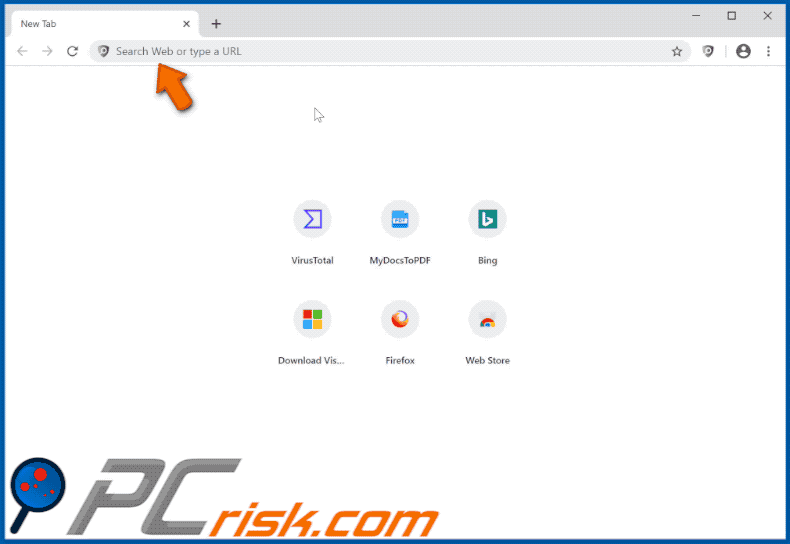
Po instalacji porywacze przeglądarki zmieniają takie ustawienia, jak adres domyślnej wyszukiwarki, strony domowej i nowej karty. Protect My Search Daily ma na celu ustawianie ich na mysearchdaily.com. Oznacza to, że jego użytkownicy są zmuszeni odwiedzać stronę protectmysearchdaily.com, gdy otwierają przeglądarkę, nową kartę i wprowadzają wyszukiwane hasła w pasku adresu URL. Protectmysearchdaily.com to fałszywa wyszukiwarka, ponieważ przekierowuje użytkowników do search.yahoo.com i zapewnia im wyniki generowane przez Yahoo. Innymi słowy, nie generuje żadnych unikalnych wyników. Większość porywaczy przeglądarki ma na celu uniemożliwienie użytkownikom usunięcia określonego adresu z wyżej wymienionych ustawień lub zmiany go na preferowany adres. Oznacza to, że aby uniknąć konieczności odwiedzania strony protectmysearchdaily.com (usunąć ją z ustawień przeglądarki), użytkownicy muszą codziennie odinstalowywać Protect My Search. Nie jest to jednak jedyny powód do odinstalowania tego lub innego porywacza przeglądarki. Często aplikacje tego typu służą do zbierania danych przeglądania, takich jak adresy IP, geolokalizacje, adresy otwieranych/odwiedzanych stron, wprowadzone zapytania wyszukiwania itp. Ich twórcy niewłaściwie wykorzystują zebrane dane w celu generowania przychodów, sprzedając je stronom trzecim (potencjalnie cyberprzestępcom), które wykorzystują je w inny sposób. Możliwe, że zainstalowany porywacz przeglądarki może również służyć do zapisywania danych osobowych. W ten czy inny sposób, utrzymując zainstalowane aplikacje tego typu, ryzykuje się zostaniem ofiarą kradzieży tożsamości, problemami związanymi z prywatnością, bezpieczeństwem przeglądania lub innymi problemami. Dlatego każdy zainstalowany porywacz przeglądarki (w tym Protect My Search Daily) powinien zostać odinstalowany tak szybko, jak to możliwe i nigdy nie pobierany ani nie instalowany w przyszłości.
| Nazwa | Protect My Search Daily |
| Typ zagrożenia | Porywacz przeglądarki, przekierowanie, porywacz wyszukiwania, pasek narzędzi, niechciana nowa zakładka |
| Rozszerzenie(a) przeglądarki | Protect My Search Daily |
| Rzekoma funkcjonalność | Protect My Search Daily rzekomo zapobiega odwiedzaniu szkodliwych witryn przez użytkowników |
| Promowany URL | protectmysearchdaily.com |
| Obsługiwany adres IP (protectmysearchdaily.com) | 104.18.57.2, 104.18.56.2 |
| Zmienione ustawienia przeglądarki | Strona domowa, URL nowej zakładki, domyślna wyszukiwarka |
| Objawy | Zmienione ustawienia przeglądarki internetowej (strona domowa, domyślna wyszukiwarka, nowa zakładka). Użytownicy są zmuszani do odwiedzania witryny porywacza i przeszukiwania sieci przy użyciu jego wyszukiwarek. |
| Metody dystrybucji | Zwodnicze reklamy pop-up, instalatory bezpłatnego oprogramowania (sprzedaż wiązana), fałszywe instalatory Flash Player. |
| Zniszczenie | Śledzenie przeglądania Internetu (potencjalne problemy prywatności), wyświetlanie niechcianych reklam, przekierowania na podejrzane witryny. |
| Usuwanie |
Aby usunąć możliwe infekcje malware, przeskanuj komputer profesjonalnym oprogramowaniem antywirusowym. Nasi analitycy bezpieczeństwa zalecają korzystanie z Combo Cleaner. Pobierz Combo CleanerBezpłatny skaner sprawdza, czy twój komputer jest zainfekowany. Aby korzystać z w pełni funkcjonalnego produktu, musisz kupić licencję na Combo Cleaner. Dostępny jest 7-dniowy bezpłatny okres próbny. Combo Cleaner jest własnością i jest zarządzane przez RCS LT, spółkę macierzystą PCRisk. |
Top APP, Quick Converter i Finding Forms Pro to kilka przykładów innych porywaczy przeglądarki. Większość tych aplikacji łączy to, że zostały zaprojektowane w celu promowania adresu fałszywej wyszukiwarki i zbierania informacji związanych z nawykami przeglądania sieci przez użytkownika. Często zdarza się, że porywacze przeglądarki są reklamowane jako użyteczne, zapewniające pewne funkcje, poprawiające komfort przeglądania i/lub zapewniające inną wartość. Niemniej jednak dość często nie działają tak, jak powinny i powodują różne problemy dla użytkowników.
Jak Protect My Search Daily zainstalował się na moim komputerze?
W większości przypadków użytkownicy nieumyślnie pobierają i/lub instalują PUA, nie wiedząc o tym. Dzieje się tak, gdy klikają oszukańcze reklamy, które mają na celu wykonanie określonych skryptów lub pobranie i/lub zainstalowanie oprogramowania, które zawiera PUA w swoim konfiguratorze. Druga metoda dystrybucji PUA jest wykorzystywana do oszukiwania ludzi do pobierania i/lub instalowania niechcianego oprogramowania wraz z innym, pożądanym. Ta metoda nosi nazwę „sprzedaży wiązanej". Gdy programiści używają jej, dołączają PUA do konfiguratorów pobierania i/lub instalacji innych programów i ukrywają informacje o tym w swoich „Zaawansowanych" lub „Niestandardowych" ustawieniach. Niechciane pobierania i/lub instalacje zwykle mają miejsce, gdy ludzie pobierają i/lub instalują programy bez sprawdzania i zmiany tych ustawień.
Jak uniknąć instalacji potencjalnie niechcianych aplikacji?
Pliki i oprogramowanie należy pobrać z oficjalnych witryn internetowych i poprzez bezpośrednie linki. Przykładami źródeł i kanałów, którym nie należy ufać, są zewnętrzne programy (i instalatory) pobierania, klienci torrent, eMule (i inne sieci peer-to-peer) oraz różne nieoficjalne lub niewiarygodne w inny sposób strony. Jeśli konfiguratory pobierania i/lub instalacji zawierają takie ustawienia, jak „Zaawansowane", „Niestandardowe", nie należy ich pozostawiać niezaznaczonych. Dość często ustawienia te wspominają oferty pobrania i/lub zainstalowania dodatkowego, potencjalnie niechcianego oprogramowania. Oferty te należy odrzucić przed ukończeniem pobierania i instalacji. Ponadto nie zaleca się klikania reklam wyświetlanych na stronach związanych z hazardem, pornografią, randkami dla dorosłych i innych podejrzanych. Reklamy te zwykle otwierają różne potencjalnie złośliwe witryny lub powodują niechciane pobierania i instalacje. Na koniec zalecamy, aby nie mieć niechcianych, podejrzanych rozszerzeń, dodatków lub wtyczek zainstalowanych w przeglądarce. Aplikacje tego rodzaju należy odinstalować jak najszybciej. To samo należy zastosować do niechcianych programów zainstalowanych w systemie operacyjnym. Jeśli twój komputer jest już zainfekowany programem Protect My Search Daily, zalecamy przeprowadzenie skanowania za pomocą Combo Cleaner Antivirus dla Windows, aby automatycznie wyeliminować tego porywacza przeglądarki.
Witryna promująca porywacza przeglądarki Protect My Search Daily:
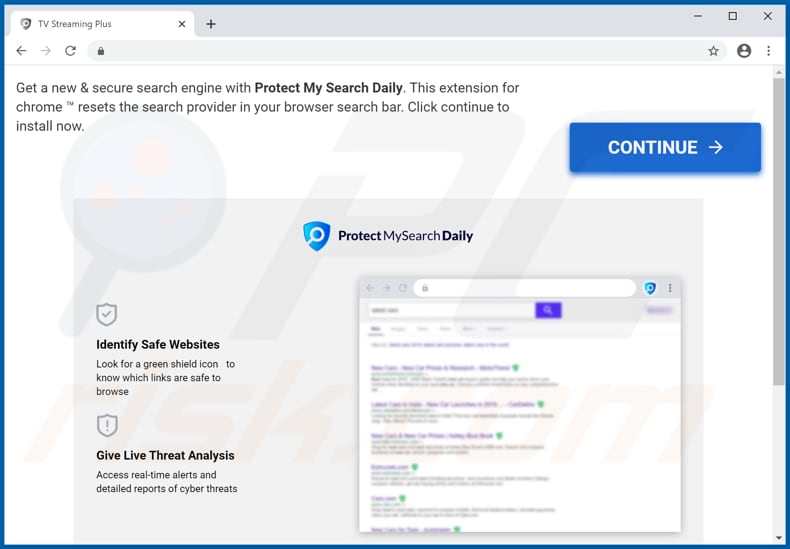
Protect My Search Daily prosi o zgodę na czytanie i zmianę różnych danych:
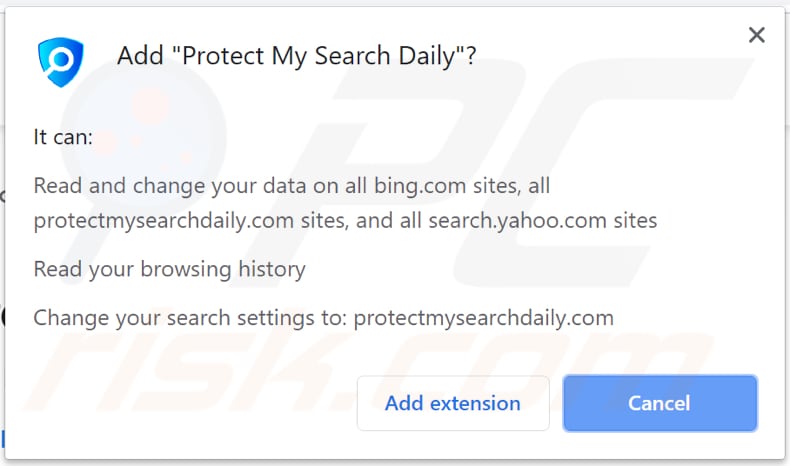
Natychmiastowe automatyczne usunięcie malware:
Ręczne usuwanie zagrożenia może być długim i skomplikowanym procesem, który wymaga zaawansowanych umiejętności obsługi komputera. Combo Cleaner to profesjonalne narzędzie do automatycznego usuwania malware, które jest zalecane do pozbycia się złośliwego oprogramowania. Pobierz je, klikając poniższy przycisk:
POBIERZ Combo CleanerPobierając jakiekolwiek oprogramowanie wyszczególnione na tej stronie zgadzasz się z naszą Polityką prywatności oraz Regulaminem. Aby korzystać z w pełni funkcjonalnego produktu, musisz kupić licencję na Combo Cleaner. Dostępny jest 7-dniowy bezpłatny okres próbny. Combo Cleaner jest własnością i jest zarządzane przez RCS LT, spółkę macierzystą PCRisk.
Szybkie menu:
- Czym jest Protect My Search Daily?
- KROK 1. Odinstaluj aplikację Protect My Search Daily przy pomocy Panelu sterowania.
- KROK 2. Usuwanie przekierowania protectmysearchdaily.com z Internet Explorer.
- KROK 3. Usuwanie porywacza przeglądarki Protect My Search Daily z Google Chrome.
- KROK 4. Usuwanie strony domowej i domyślnej wyszukiwarki protectmysearchdaily.com z Mozilla Firefox.
- KROK 5. Usuwanie przekierowania protectmysearchdaily.com z Safari.
- KROK 6. Usuwanie zwodniczych wtyczek z Microsoft Edge.
Usuwanie porywacza przeglądarki Protect My Search Daily:
Użytkownicy Windows 10:

Kliknij prawym przyciskiem myszy w lewym dolnym rogu ekranu i w menu szybkiego dostępu wybierz Panel sterowania. W otwartym oknie wybierz Programy i funkcje.
Użytkownicy Windows 7:

Kliknij Start ("logo Windows" w lewym dolnym rogu pulpitu) i wybierz Panel sterowania. Zlokalizuj Programy i funkcje.
Użytkownicy macOS (OSX):

Kliknij Finder i w otwartym oknie wybierz Aplikacje. Przeciągnij aplikację z folderu Aplikacje do kosza (zlokalizowanego w Twoim Docku), a następnie kliknij prawym przyciskiem ikonę Kosza i wybierz Opróżnij kosz.
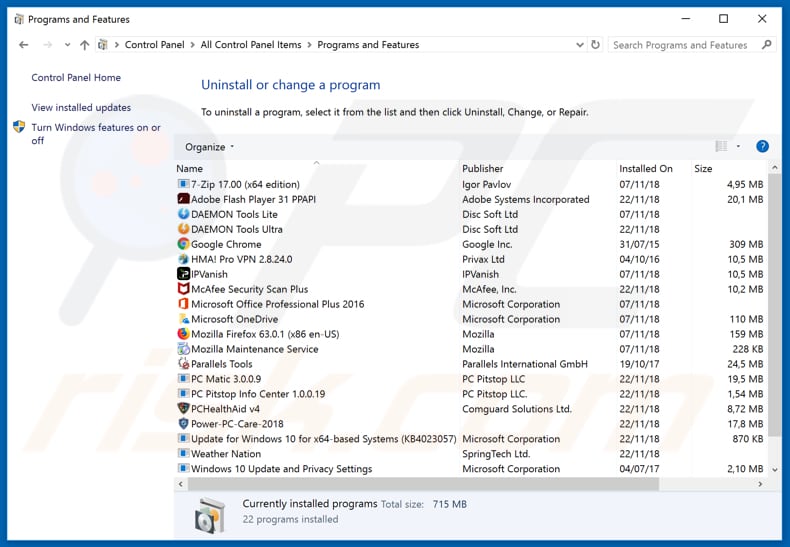
W oknie odinstalowywania programów: spójrz na wszelkie ostatnio zainstalowane i podejrzane aplikacje (na przykład "Protect My Search Daily"), wybierz te wpisy i kliknij przycisk "Odinstaluj" lub "Usuń".
Po odinstalowaniu potencjalnie niechcianego programu (który powoduje przekierowania do witryny protectmysearchdaily.com), przeskanuj swój komputer pod kątem wszelkich pozostawionych niepożądanych składników lub możliwych infekcji malware. Zalecane oprogramowanie usuwania malware.
POBIERZ narzędzie do usuwania złośliwego oprogramowania
Combo Cleaner sprawdza, czy twój komputer został zainfekowany. Aby korzystać z w pełni funkcjonalnego produktu, musisz kupić licencję na Combo Cleaner. Dostępny jest 7-dniowy bezpłatny okres próbny. Combo Cleaner jest własnością i jest zarządzane przez RCS LT, spółkę macierzystą PCRisk.
Usuwanie porywacza przeglądarki Protect My Search Daily z przeglądarek internetowych:
Film pokazujący, jak usunąć przekierowania przeglądarki::
 Usuwanie złośliwych dodatków z Internet Explorer:
Usuwanie złośliwych dodatków z Internet Explorer:
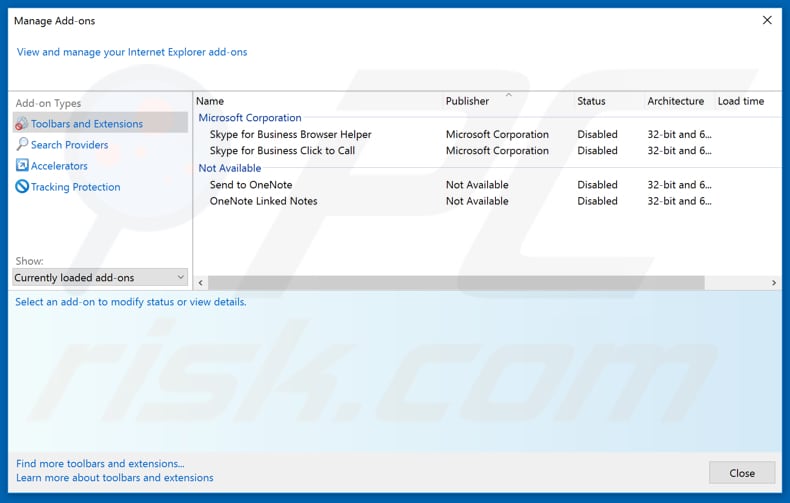
Kliknij ikonę "koła zębatego" ![]() (w prawym górnym rogu Internet Explorer) i wybierz "Zarządzaj dodatkami". Spójrz na wszelkie ostatnio zainstalowane podejrzane rozszerzenia przeglądarki, wybierz te wpisy i kliknij "Usuń".
(w prawym górnym rogu Internet Explorer) i wybierz "Zarządzaj dodatkami". Spójrz na wszelkie ostatnio zainstalowane podejrzane rozszerzenia przeglądarki, wybierz te wpisy i kliknij "Usuń".
Zmiana twojej strony domowej:
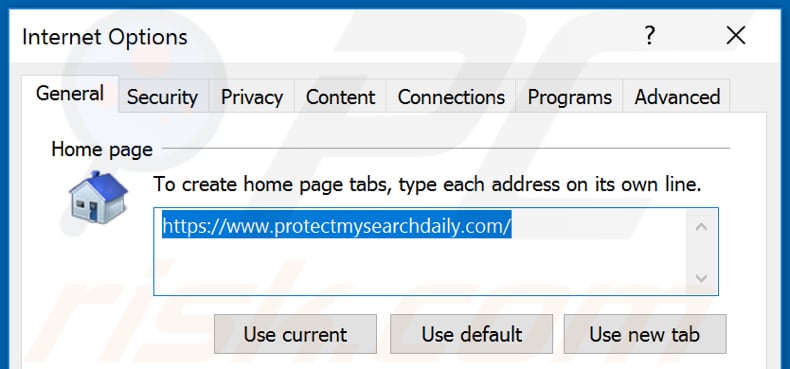
Kliknij ikonę „koła zębatego" ![]() (w prawym górnym rogu Internet Explorer), wybierz „Opcje internetowe". W otwartym oknie usuń hxxp://protectmysearchdaily.com i wprowadź preferowaną domenę, która będzie otwierana przy każdym uruchomieniu Internet Explorer. Możesz także wpisać about: blank, aby otworzyć pustą stronę podczas uruchamiania Internet Explorer.
(w prawym górnym rogu Internet Explorer), wybierz „Opcje internetowe". W otwartym oknie usuń hxxp://protectmysearchdaily.com i wprowadź preferowaną domenę, która będzie otwierana przy każdym uruchomieniu Internet Explorer. Możesz także wpisać about: blank, aby otworzyć pustą stronę podczas uruchamiania Internet Explorer.
Zmiana twojej domyślnej wyszukiwarki:
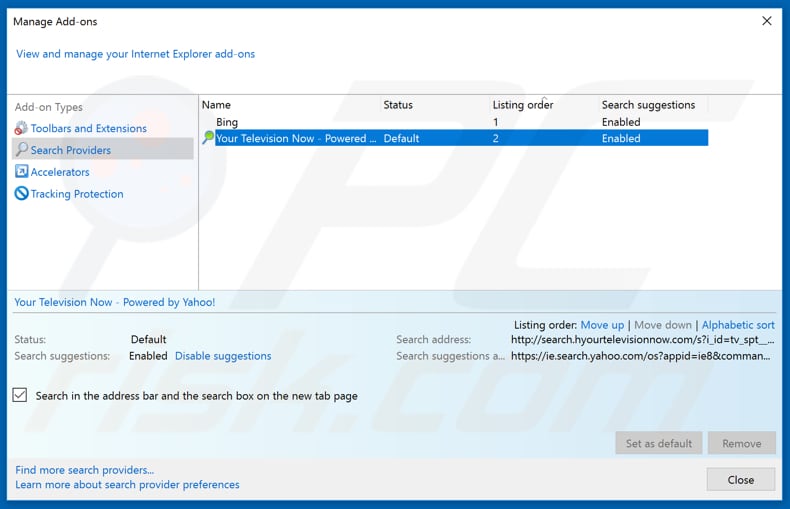
Kliknij ikonę "koła zębatego" ![]() (w prawym górnym rogu Internet Explorer), wybierz "Zarządzaj dodatkami". W otwartym oknie wybierz "Dostawców wyszukiwania", ustaw "Google", "Bing" lub dowolną inną wyszukiwarkę jako swoją domyślną wyszukiwarkę, a następnie usuń "Protect My Search Daily".
(w prawym górnym rogu Internet Explorer), wybierz "Zarządzaj dodatkami". W otwartym oknie wybierz "Dostawców wyszukiwania", ustaw "Google", "Bing" lub dowolną inną wyszukiwarkę jako swoją domyślną wyszukiwarkę, a następnie usuń "Protect My Search Daily".
Metoda opcjonalna:
Jeśli nadal występują problemy z usunięciem przekierowanie protectmysearchdaily.com, możesz zresetować ustawienia programu Internet Explorer do domyślnych.
Użytkownicy Windows XP: Kliknij Start i kliknij Uruchom. W otwartym oknie wpisz inetcpl.cpl. W otwartym oknie kliknij na zakładkę Zaawansowane, a następnie kliknij Reset.

Użytkownicy Windows Vista i Windows 7: Kliknij logo systemu Windows, w polu wyszukiwania wpisz inetcpl.cpl i kliknij enter. W otwartym oknie kliknij na zakładkę Zaawansowane, a następnie kliknij Reset.

Użytkownicy Windows 8: Otwórz Internet Explorer i kliknij ikonę koła zębatego. Wybierz Opcje internetowe.

W otwartym oknie wybierz zakładkę Zaawansowane.

Kliknij przycisk Reset.

Potwierdź, że chcesz przywrócić ustawienia domyślne przeglądarki Internet Explorer, klikając przycisk Reset.

 Usuwanie złośliwych rozszerzeń z Google Chrome:
Usuwanie złośliwych rozszerzeń z Google Chrome:
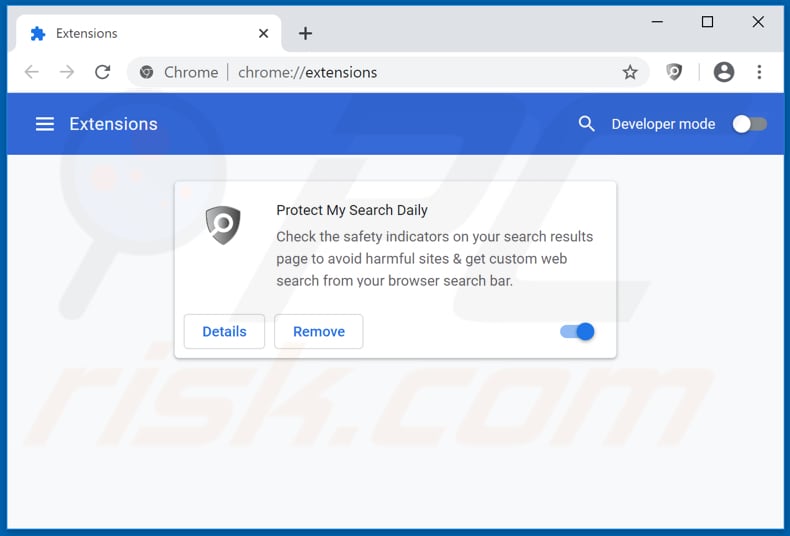
Kliknij ikonę menu Chrome ![]() (w prawym górnym rogu Google Chrome), wybierz "Więcej narzędzi" i kliknij "Rozszerzenia". Zlokalizuj "Protect My Search Daily" i wszelkie ostatnio zainstalowane i podejrzane dodatki przeglądarki i usuń je.
(w prawym górnym rogu Google Chrome), wybierz "Więcej narzędzi" i kliknij "Rozszerzenia". Zlokalizuj "Protect My Search Daily" i wszelkie ostatnio zainstalowane i podejrzane dodatki przeglądarki i usuń je.
Zmiana twojej strony domowej:
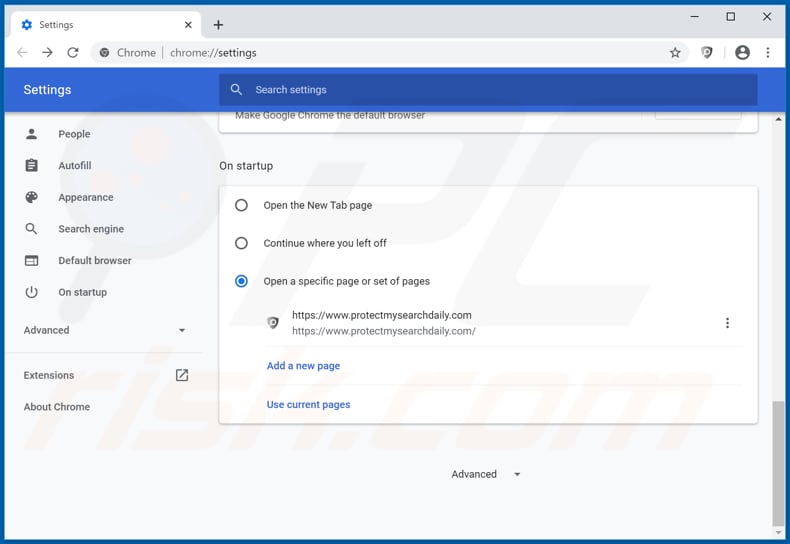
Kliknij ikonę Chrome ![]() (w prawym górnym rogu Google Chrome), wybierz "Ustawienia". W sekcji "Na starcie" wyłącz "Protect My Search Daily", poniżej „Otwórz konkretną stronę lub zestaw stron", poszukaj URL porywacza przeglądarki (hxxp://www.protectmysearchdaily.com). Jeśli jest obecny, kliknij ikonę trzech pionowych kropek i wybierz „Usuń".
(w prawym górnym rogu Google Chrome), wybierz "Ustawienia". W sekcji "Na starcie" wyłącz "Protect My Search Daily", poniżej „Otwórz konkretną stronę lub zestaw stron", poszukaj URL porywacza przeglądarki (hxxp://www.protectmysearchdaily.com). Jeśli jest obecny, kliknij ikonę trzech pionowych kropek i wybierz „Usuń".
Zmiana twojej domyślnej wyszukiwarki:
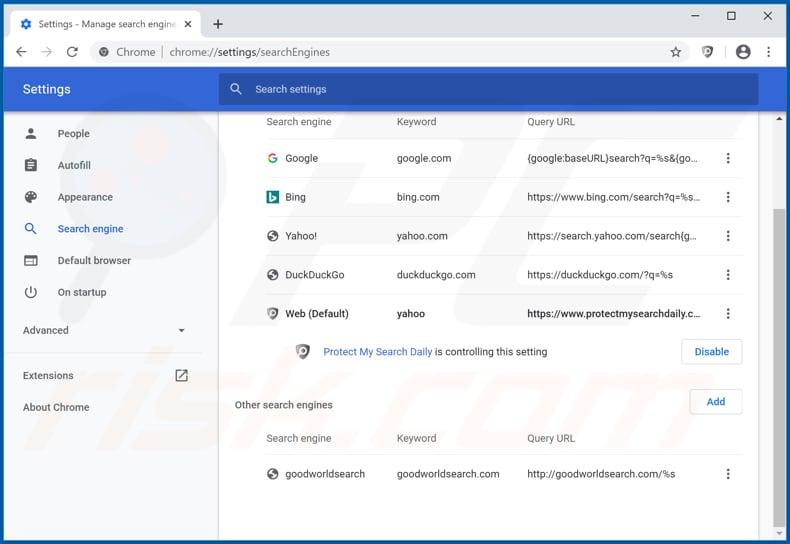
Aby zmienić swoją domyślną wyszukiwarkę w Google Chrome: Kliknij ikonę menu Chrome ![]() (w prawym górnym rogu Google Chrome), wybierz "Ustawienia", w sekcji "Wyszukiwarka" kliknij "Zarządzaj wyszukiwarkami...". Na otwartej liście poszukaj "protectmysearchdaily.com". Po ich znalezieniu kliknij trzy poziome kropki obok tego URL i wybierz "Usuń z listy".
(w prawym górnym rogu Google Chrome), wybierz "Ustawienia", w sekcji "Wyszukiwarka" kliknij "Zarządzaj wyszukiwarkami...". Na otwartej liście poszukaj "protectmysearchdaily.com". Po ich znalezieniu kliknij trzy poziome kropki obok tego URL i wybierz "Usuń z listy".
Metoda opcjonalna:
Jeśli nadal masz problem z usunięciem przekierowanie protectmysearchdaily.com, przywróć ustawienia swojej przeglądarki Google Chrome. Kliknij ikonę menu Chrome ![]() (w prawym górnym rogu Google Chrome) i wybierz Ustawienia. Przewiń w dół do dołu ekranu. Kliknij link Zaawansowane….
(w prawym górnym rogu Google Chrome) i wybierz Ustawienia. Przewiń w dół do dołu ekranu. Kliknij link Zaawansowane….

Po przewinięciu do dołu ekranu, kliknij przycisk Resetuj (Przywróć ustawienia do wartości domyślnych).

W otwartym oknie potwierdź, że chcesz przywrócić ustawienia Google Chrome do wartości domyślnych klikając przycisk Resetuj.

 Usuwanie złośliwych wtyczek z Mozilla Firefox:
Usuwanie złośliwych wtyczek z Mozilla Firefox:
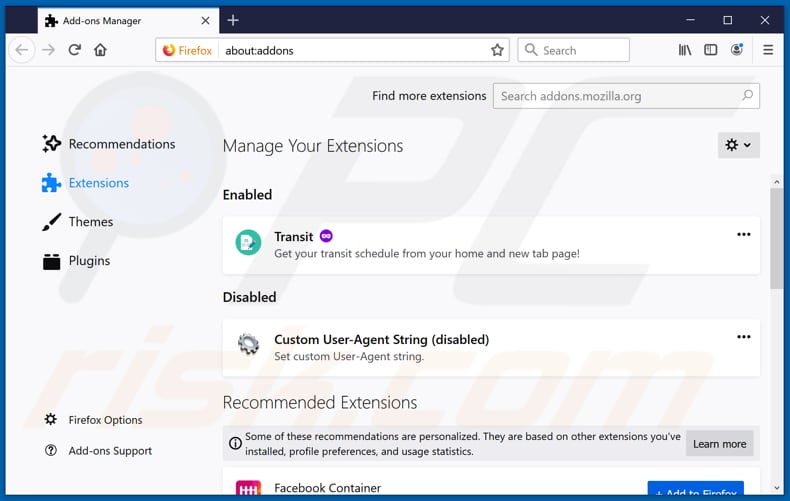
Kliknij menu Firefox ![]() (w prawym górnym rogu okna głównego), i wybierz "Dodatki". Kliknij "Rozszerzenia" i w otwartym oknie usuń "Protect My Search Daily", jak również wszelkie ostatnio zainstalowane wtyczki przeglądarki.
(w prawym górnym rogu okna głównego), i wybierz "Dodatki". Kliknij "Rozszerzenia" i w otwartym oknie usuń "Protect My Search Daily", jak również wszelkie ostatnio zainstalowane wtyczki przeglądarki.
Zmiana twojej strony domowej:
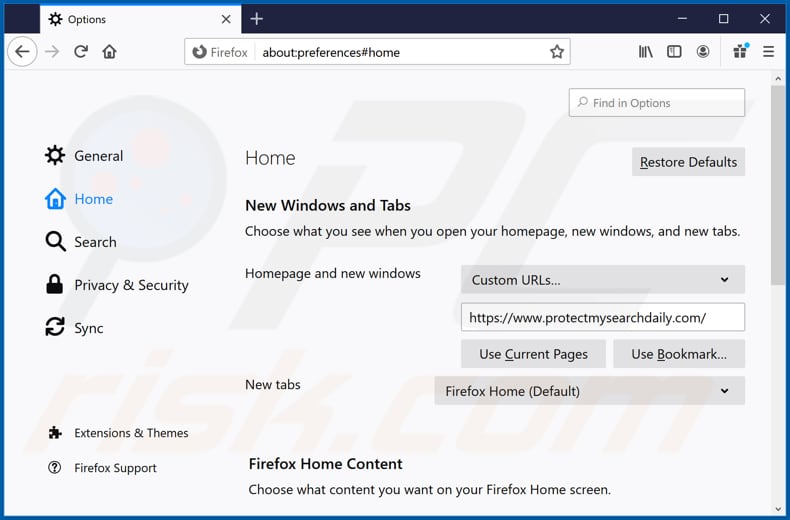
Aby przywrócić swoją stronę domową, kliknij menu Firefox ![]() (w prawym górnym rogu głównego okna), a następnie wybierz „Opcje". W otwartym oknie, wyłącz "Protect My Search Daily", usuń hxxp://protectmysearchdaily.com i wprowadź preferowaną domenę, która będzie otwierana przy każdym uruchomieniu Mozilla Firefox.
(w prawym górnym rogu głównego okna), a następnie wybierz „Opcje". W otwartym oknie, wyłącz "Protect My Search Daily", usuń hxxp://protectmysearchdaily.com i wprowadź preferowaną domenę, która będzie otwierana przy każdym uruchomieniu Mozilla Firefox.
Zmiana twojej domyślnej wyszukiwarki:
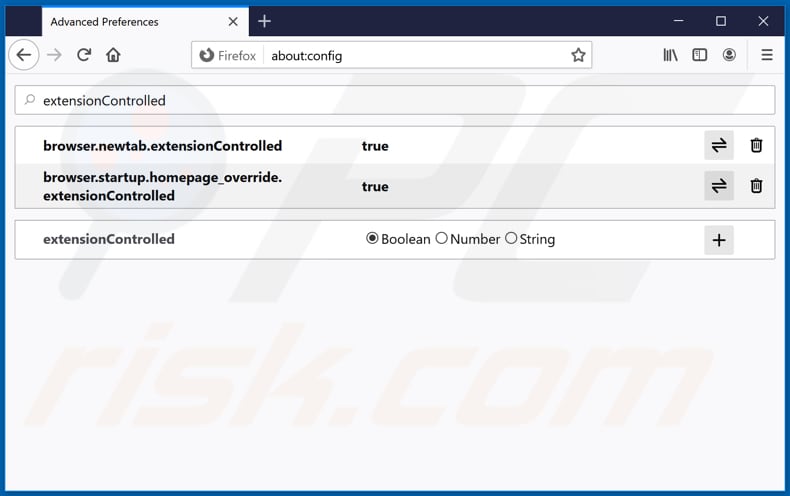
W pasku adresu URL wpisz about: config i naciśnij klawisz Enter.
Kliknij „Będę ostrożny, obiecuję!".
W filtrze wyszukiwania na górze wpisz: "extensionControlled"
Ustaw oba wyniki jako "fałszywe" klikając dwukrotnie każdy wpis lub klikając ![]() .
.
Metoda opcjonalna:
Użytkownicy komputerów, którzy mają problemy z usunięciem przekierowanie protectmysearchdaily.com, mogą zresetować ustawienia Mozilla Firefox do domyślnych.
Otwórz Mozilla Firefox i w prawym górnym rogu okna głównego kliknij menu Firefox ![]() . W otworzonym menu kliknij na ikonę Otwórz Menu Pomoc
. W otworzonym menu kliknij na ikonę Otwórz Menu Pomoc![]() .
.

Wybierz Informacje dotyczące rozwiązywania problemów.

W otwartym oknie kliknij na przycisk Reset Firefox.

W otwartym oknie potwierdź, że chcesz zresetować ustawienia Mozilla Firefox do domyślnych klikając przycisk Reset.

 Usuwanie złośliwych rozszerzeń z Safari:
Usuwanie złośliwych rozszerzeń z Safari:

Upewnij się, że Twoja przeglądarka Safari jest aktywna, kliknij menu Safari i wybierz Preferencje....

W otwartym oknie preferencji wybierz zakładkę Rozszerzenia. Zlokalizuj wszelkie ostatnio zainstalowane podejrzane rozszerzenia i odinstaluj je.

W oknie preferencji wybierz zakładkę Ogólne i upewnij się, że Twoja strona domowa jest ustawiona na preferowany URL. Jeżeli jest zmieniona na porywacz przeglądarki, zmień to.

W oknie preferencji wybierz zakładkę Szukaj i upewnij się, że wybrana jest Twoja preferowana wyszukiwarka.
Metoda opcjonalna:
Upewnij się, że Twoja przeglądarka Safari jest aktywna i kliknij menu Safari. Z rozwijanego menu wybierz Wyczyść historię i dane witryn...

W otwartym oknie wybierz całą historię i kliknij przycisk wyczyść historię.

 Usuwanie złośliwych rozszerzeń z Microsoft Edge:
Usuwanie złośliwych rozszerzeń z Microsoft Edge:

Kliknij ikonę menu Edge ![]() (w prawym górnym rogu Microsoft Edge) i wybierz "Rozszerzenia". Znajdź wszelkie ostatnio zainstalowane podejrzane dodatki przeglądarki i usuń je.
(w prawym górnym rogu Microsoft Edge) i wybierz "Rozszerzenia". Znajdź wszelkie ostatnio zainstalowane podejrzane dodatki przeglądarki i usuń je.
Zmień ustawienia strony domowej i nowej zakładki:

Kliknij ikonę menu Edge ![]() (w prawym górnym rogu Microsoft Edge) i wybierz „Ustawienia". W sekcji "Po uruchomieniu" poszukaj nazwy porywacza przeglądarki i kliknij "Wyłącz".
(w prawym górnym rogu Microsoft Edge) i wybierz „Ustawienia". W sekcji "Po uruchomieniu" poszukaj nazwy porywacza przeglądarki i kliknij "Wyłącz".
Zmień swoją domyślną wyszukiwarkę internetową:

Aby zmienić swoją domyślną wyszukiwarkę w Microsoft Edge: Kliknij ikonę menu Edge ![]() (w prawym górnym rogu Microsoft Edge), wybierz "Prywatność i usługi", przewiń w dół strony i wybierz "Pasek adresu". W sekcji "Wyszukiwarki używane w pasku adresu" poszukaj nazwy niechcianej wyszukiwarki internetowej, a po jej zlokalizowaniu kliknij przycisk "Wyłącz" obok niej. Możesz też kliknąć "Zarządzanie wyszukiwarkami". W otwartym menu poszukaj niechcianej wyszukiwarki internetowej. Kliknij ikonę puzzli
(w prawym górnym rogu Microsoft Edge), wybierz "Prywatność i usługi", przewiń w dół strony i wybierz "Pasek adresu". W sekcji "Wyszukiwarki używane w pasku adresu" poszukaj nazwy niechcianej wyszukiwarki internetowej, a po jej zlokalizowaniu kliknij przycisk "Wyłącz" obok niej. Możesz też kliknąć "Zarządzanie wyszukiwarkami". W otwartym menu poszukaj niechcianej wyszukiwarki internetowej. Kliknij ikonę puzzli ![]() obok niej i wybierz "Wyłącz".
obok niej i wybierz "Wyłącz".
Metoda opcjonalna:
Jeśli nadal masz problemy z usunięciem przekierowanie protectmysearchdaily.com, przywróć ustawienia przeglądarki Microsoft Edge. Kliknij ikonę menu Edge ![]() (w prawym górnym rogu Microsoft Edge) i wybierz Ustawienia.
(w prawym górnym rogu Microsoft Edge) i wybierz Ustawienia.

W otwartym menu ustawień wybierz Przywróć ustawienia.

Wybierz Przywróć ustawienia do ich wartości domyślnych. W otwartym oknie potwierdź, że chcesz przywrócić ustawienia Microsoft Edge do domyślnych, klikając przycisk Przywróć.

- Jeśli to nie pomogło, postępuj zgodnie z tymi alternatywnymi instrukcjami wyjaśniającymi, jak przywrócić przeglądarkę Microsoft Edge..
Podsumowanie:

Porywacz przeglądarki to takiego typu adware, które zmienia ustawienia przeglądarki internetowej użytkownika poprzez zmianę strony domowej i domyślnej wyszukiwarki na pewną domyślną niechcianą stronę internetową. Najczęściej tego typu adware infiltruje system operacyjny użytkownika poprzez pobrania bezpłatnego oprogramowania. Jeśli twoje pobieranie jest zarządzane przez klienta pobierania, należy zrezygnować z instalacji reklamowanych pasków narzędzi lub aplikacji, które chcą zmienić twoją stronę domową i domyślną wyszukiwarkę internetową.
Pomoc usuwania:
Jeśli masz problemy podczas próby usunięcia przekierowanie protectmysearchdaily.com ze swoich przeglądarek internetowych, powinieneś zwrócić się o pomoc na naszym forum usuwania malware.
Opublikuj komentarz:
Jeśli masz dodatkowe informacje na temat przekierowanie protectmysearchdaily.com lub jego usunięcia, prosimy podziel się swoją wiedzą w sekcji komentarzy poniżej.
Źródło: https://www.pcrisk.com/removal-guides/17043-protect-my-search-daily-browser-hijacker
Udostępnij:

Tomas Meskauskas
Ekspert ds. bezpieczeństwa, profesjonalny analityk złośliwego oprogramowania
Jestem pasjonatem bezpieczeństwa komputerowego i technologii. Posiadam ponad 10-letnie doświadczenie w różnych firmach zajmujących się rozwiązywaniem problemów technicznych i bezpieczeństwem Internetu. Od 2010 roku pracuję jako autor i redaktor Pcrisk. Śledź mnie na Twitter i LinkedIn, aby być na bieżąco z najnowszymi zagrożeniami bezpieczeństwa online.
Portal bezpieczeństwa PCrisk jest prowadzony przez firmę RCS LT.
Połączone siły badaczy bezpieczeństwa pomagają edukować użytkowników komputerów na temat najnowszych zagrożeń bezpieczeństwa w Internecie. Więcej informacji o firmie RCS LT.
Nasze poradniki usuwania malware są bezpłatne. Jednak, jeśli chciałbyś nas wspomóc, prosimy o przesłanie nam dotacji.
Przekaż darowiznęPortal bezpieczeństwa PCrisk jest prowadzony przez firmę RCS LT.
Połączone siły badaczy bezpieczeństwa pomagają edukować użytkowników komputerów na temat najnowszych zagrożeń bezpieczeństwa w Internecie. Więcej informacji o firmie RCS LT.
Nasze poradniki usuwania malware są bezpłatne. Jednak, jeśli chciałbyś nas wspomóc, prosimy o przesłanie nam dotacji.
Przekaż darowiznę
▼ Pokaż dyskusję